„Adobe Flash Player“ papildinys yra labai reikalingas norint peržiūrėti daugumą internete esančių vaizdo įrašų ir raiškiosios medijos turinio. Nors nedidelis skaičius vaizdo įrašų srautinių transliacijų paslaugų, pvz., „YouTube“,, palaikomose naršyklėse bus leidžiamas naudojant HTML5, skaičius yra gana mažas.
„Windows 8“ ir naujesnės „Windows“ versijos pateikiamos su „Adobe Flash Player“, skirta „Internet Explorer“ naršyklei. Tai reiškia, kad jums nereikia rankiniu būdu įdiegti „Adobe Flash“ į „Windows 8“, „Windows 8“.1 arba „Windows 10“, kad galėtumėte žiūrėti „Flash“ turinį „Internet Explorer“ naršyklėje. Tačiau jums gali tekti atnaujinti „Flash Player“ į naujausią versiją, kad galėtumėte žiūrėti vaizdo įrašus ir kitą raiškiosios medijos turinį.
Jei „Windows 7“, „Windows 8“ ar „Windows 10“ negalite žiūrėti vaizdo įrašų naudodami „Internet Explorer“ ir esate tikri, kad „Flash Player“ yra įdiegtas, taip gali būti todėl, kad naršyklės nustatymuose „Flash Player“ išjungta.
Norėdami įjungti „Flash Player“
1 žingsnis: Atidarykite „Internet Explorer“ naršyklę, spustelėkite mažą Įrankiai (Krumpliaračio piktograma), esančią naršyklės viršutiniame dešiniajame kampe (iškart po antraščių mygtukais), tada spustelėkite Tvarkykite priedus parinktį atidaryti dialogo langą Tvarkyti priedus.
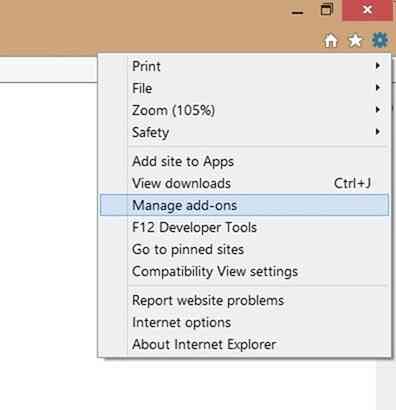
2 žingsnis: Kairiojoje srityje spustelėkite Įrankių juostos ir plėtiniai dešinėje pusėje peržiūrėti visas įdiegtas įrankių juostas ir plėtinius.
3 žingsnis: Ieškokite įrašo pavadinimu „Shockwave Flash“ objektas, dešiniuoju pelės mygtuku spustelėkite ir tada spustelėkite Įgalinti mygtuką, kad įgalintumėte „Flash Player“.
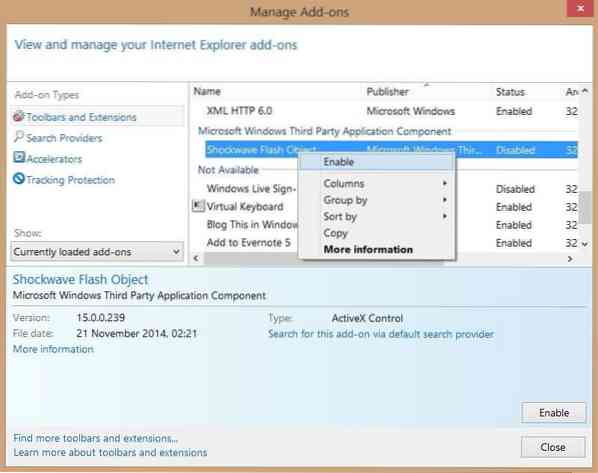
4 žingsnis: Uždarykite dialogo langą Tvarkyti priedus perkrauti „Internet Explorer“ naršyklėje, kad įgalintumėte „Adobe Flash Player“. Viskas!
Norėdami patikrinti, ar „Flash Player“ yra įdiegtas ir įgalintas
1 žingsnis: Apsilankykite šiame „Adobe Explorer“ puslapyje naudodami „Internet Explorer“.
2 žingsnis: Slinkite žemyn, norėdami pamatyti šią animaciją ir patvirtinti, kad „Adobe Flash Player“ įdiegta ir veikia gerai. Jei animacija neveikia, įsitikinkite, kad įdiegta „Flash“ versija yra naujausia.
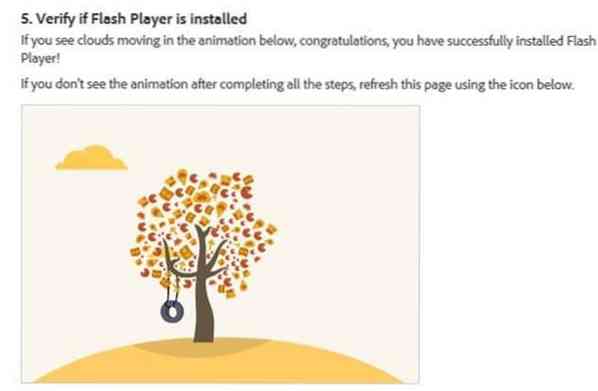
Jei vis tiek kyla problemų, pabandykite išjungti „ActiveX“ valdiklius.
Norėdami išjungti „ActiveX“ valdiklius
1 žingsnis: Atidarykite „Internet Explorer“, spustelėkite Įrankiai meniu (paspauskite Alt klavišą, jei nematote meniu) ir spustelėkite interneto nustatymai.
2 žingsnis: Perjunkite į Saugumas skirtuką.
3 žingsnis: Spustelėkite internetas piktogramą. Pagal Šios zonos saugumo lygis, spustelėkite Pasirenkamas lygis mygtuką, kad atidarytumėte dialogo langą Saugos nustatymai - interneto zona.
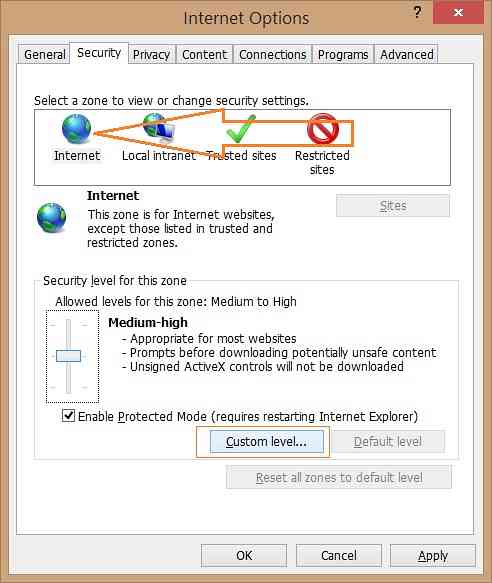
4 žingsnis: Slinkite žemyn, kad pamatytumėte „ActiveX“ valdikliai ir papildiniai. Keisti Leisti „ActiveX“ filtravimą į Išjungti, spustelėkite mygtuką Gerai, tada spustelėkite mygtuką Taip, kai pamatysite patvirtinimo pranešimą „Ar tikrai norite pakeisti šios zonos nustatymus“. Galiausiai spustelėkite mygtuką Taikyti.
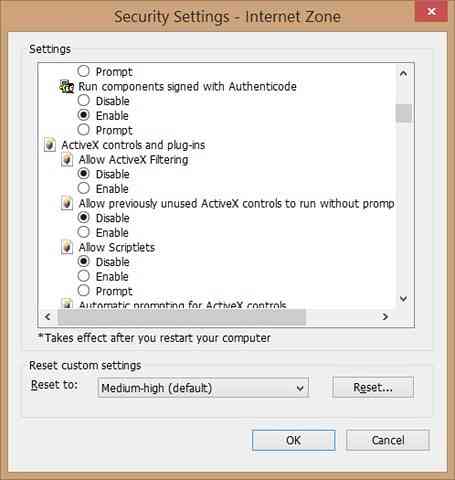
Viskas!
 Phenquestions
Phenquestions


